Come correggere l'errore di origine 9:0 in Windows 10
Pubblicato: 2022-01-25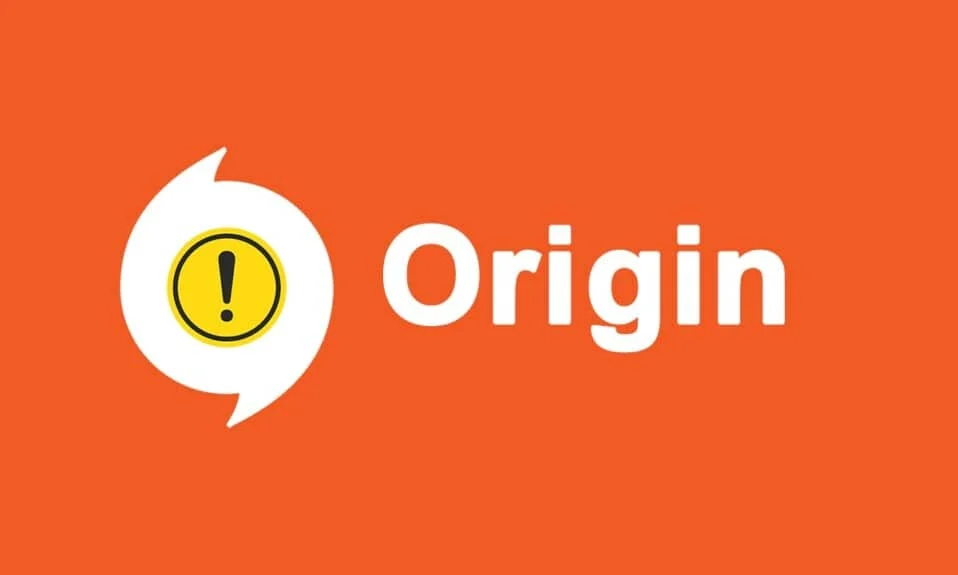
Origin è una piattaforma di gioco unica perché offre un'ampia gamma di giochi che non sono disponibili su altre piattaforme di gioco come Steam, Epic Games, GOG o Uplay. Ma uno degli errori più comuni che potresti incontrare durante l'utilizzo di questa app è il codice di errore Origin 9:0 . Potrebbe esserci un messaggio di errore che indica Whoops: il programma di installazione ha riscontrato un errore durante l'aggiornamento dell'app o l'installazione di una nuova versione di essa. Questo errore può verificarsi a causa di vari bug nel PC, complicazioni di antivirus/firewall, pacchetto .NET corrotto o cache danneggiata. In questo articolo, ti guideremo a correggere l'errore Origin 9:0.
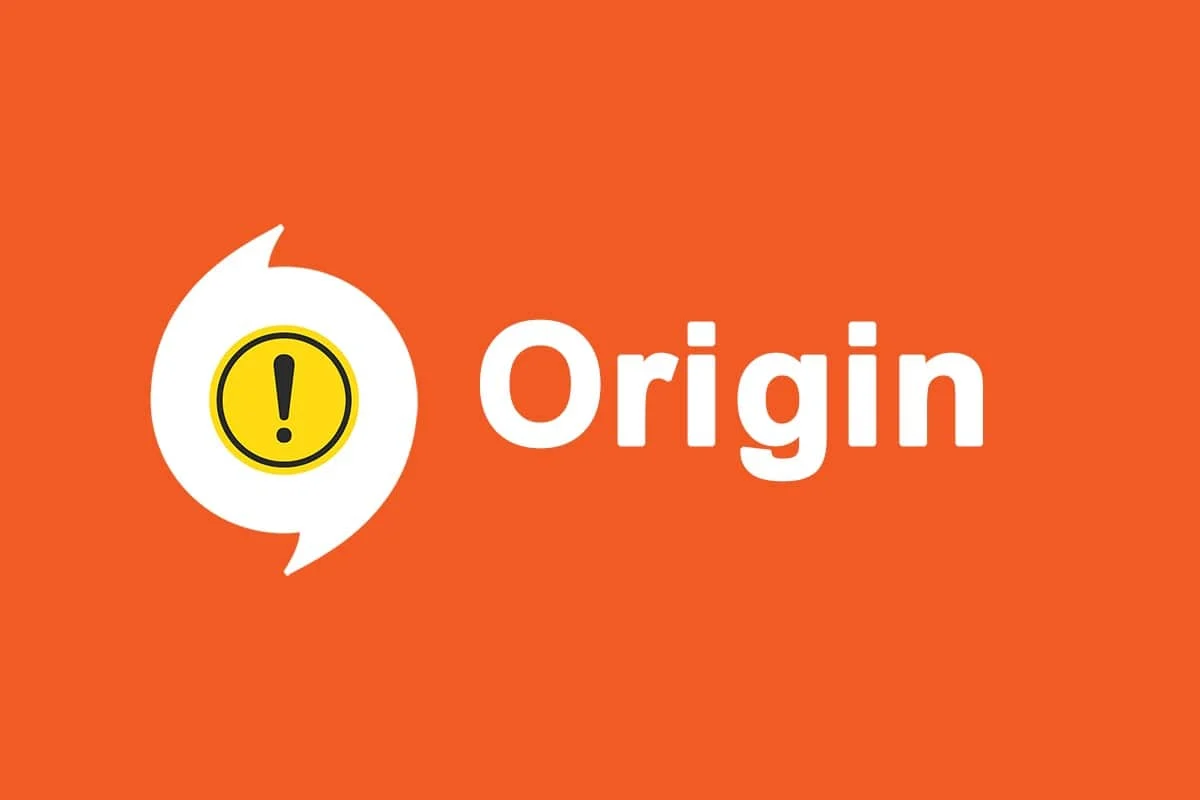
Contenuti
- Come correggere l'errore di origine 9:0 in Windows 10
- Quali sono le cause del codice di errore di origine 9:0?
- Metodo 1: chiudere il processo OriginWebHelperService
- Metodo 2: Elimina i file della cache di origine
- Metodo 3: aggiorna .NET Framework
- Metodo 4: abilitare il servizio di gestione delle applicazioni
- Metodo 5: risolvere il conflitto di Windows Defender Firewall
- Metodo 6: rimuovere l'interferenza antivirus di terze parti (se applicabile)
- Metodo 7: disinstalla le app in conflitto in modalità provvisoria
- Metodo 8: reinstallare Origin
Come correggere l'errore di origine 9:0 in Windows 10
Devi creare un account EA ie Electronic Arts tramite il sito Web ufficiale o dal client per accedere ai giochi su Origin. Ecco alcune caratteristiche uniche di questa piattaforma di gioco:
- Puoi acquistare, installare, aggiornare e gestire un'ampia varietà di giochi online.
- Puoi invitare amici ai tuoi giochi.
- Proprio come Discord o Steam, puoi comunicare anche con loro .
Quali sono le cause del codice di errore di origine 9:0?
Gli sviluppatori di Origin hanno taciuto su questo problema poiché non ci sono ragioni precise per bloccare il codice di errore di Origin 9.0. Invece, possono verificarsi a causa di diversi conflitti sconosciuti come:
- .NET Framework è necessario nel PC per eseguire e gestire le applicazioni in esso contenute. È una piattaforma open source in cui puoi creare molte app nel tuo sistema. Se questo framework è obsoleto, dovrai affrontare l'errore Origin 9.0.
- Un programma antivirus di terze parti potrebbe bloccare l'applicazione Origin.
- Allo stesso modo, un programma firewall nel tuo PC potrebbe considerare Origin una minaccia e impedirti di installare un aggiornamento di Origin.
- Se ci sono troppi file nella cache di Origin , dovrai affrontare questo codice di errore 9.0. Dovresti quindi eliminare regolarmente la cache per evitare problemi.
In questa sezione, abbiamo compilato un elenco di metodi per correggere l'errore Origin 9:0. I metodi sono organizzati in base alla gravità e al livello di impatto. Seguili nello stesso ordine illustrato in questo articolo.
Metodo 1: chiudere il processo OriginWebHelperService
OriginWebHelperService è sviluppato da Electronic Arts ed è associato al software Origin. È un file eseguibile sul tuo PC, che non dovrebbe essere eliminato finché non hai un motivo valido per farlo. A volte, OriginWebHelperService può causare l'errore Origin 9.0 e, quindi, disabilitarlo da Task Manager dovrebbe aiutare.
1. Avvia Task Manager premendo insieme i tasti Ctrl + Maiusc + Esc .
2. Nella scheda Processi , cercare e selezionare OriginWebHelperService .
3. Infine, fare clic su Termina operazione come illustrato di seguito e riavviare il sistema.
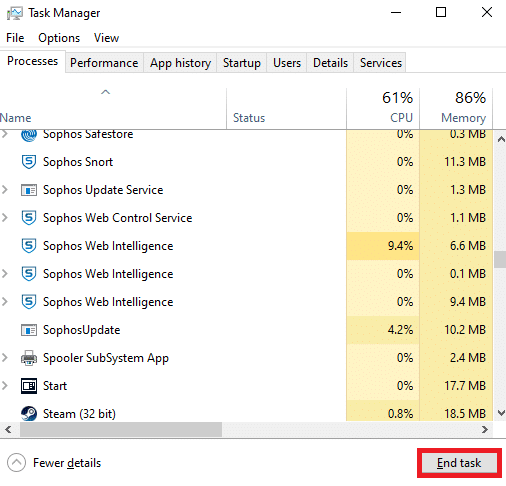
Leggi anche: Come correggere l'errore 0x803f8001 di Minecraft in Windows 11
Metodo 2: Elimina i file della cache di origine
Se il tuo sistema contiene file di configurazione e impostazione corrotti, potresti riscontrare l'errore Origin 9.0. Tuttavia, puoi eliminare i file di configurazione corrotti eliminando i dati dalla cartella AppData come segue:
1. Fare clic su Start , digitare %appdata% e premere il tasto Invio per aprire la cartella AppData Roaming.
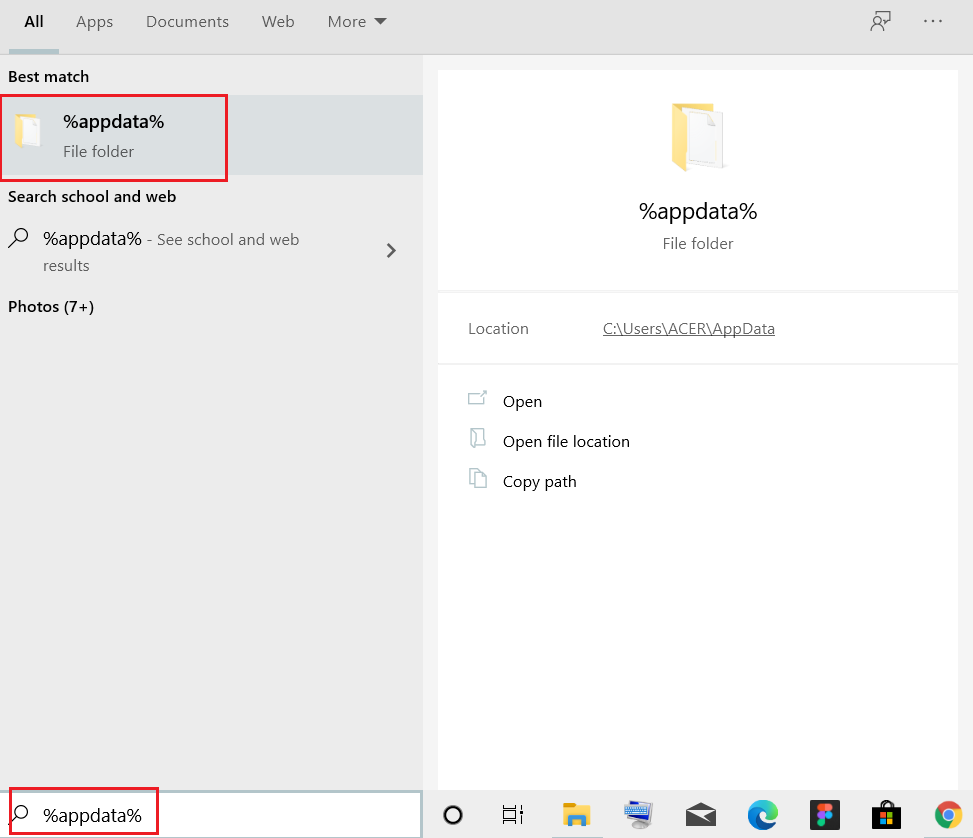
2. Fare clic con il pulsante destro del mouse sulla cartella Origin e selezionare l'opzione Elimina , come illustrato di seguito.
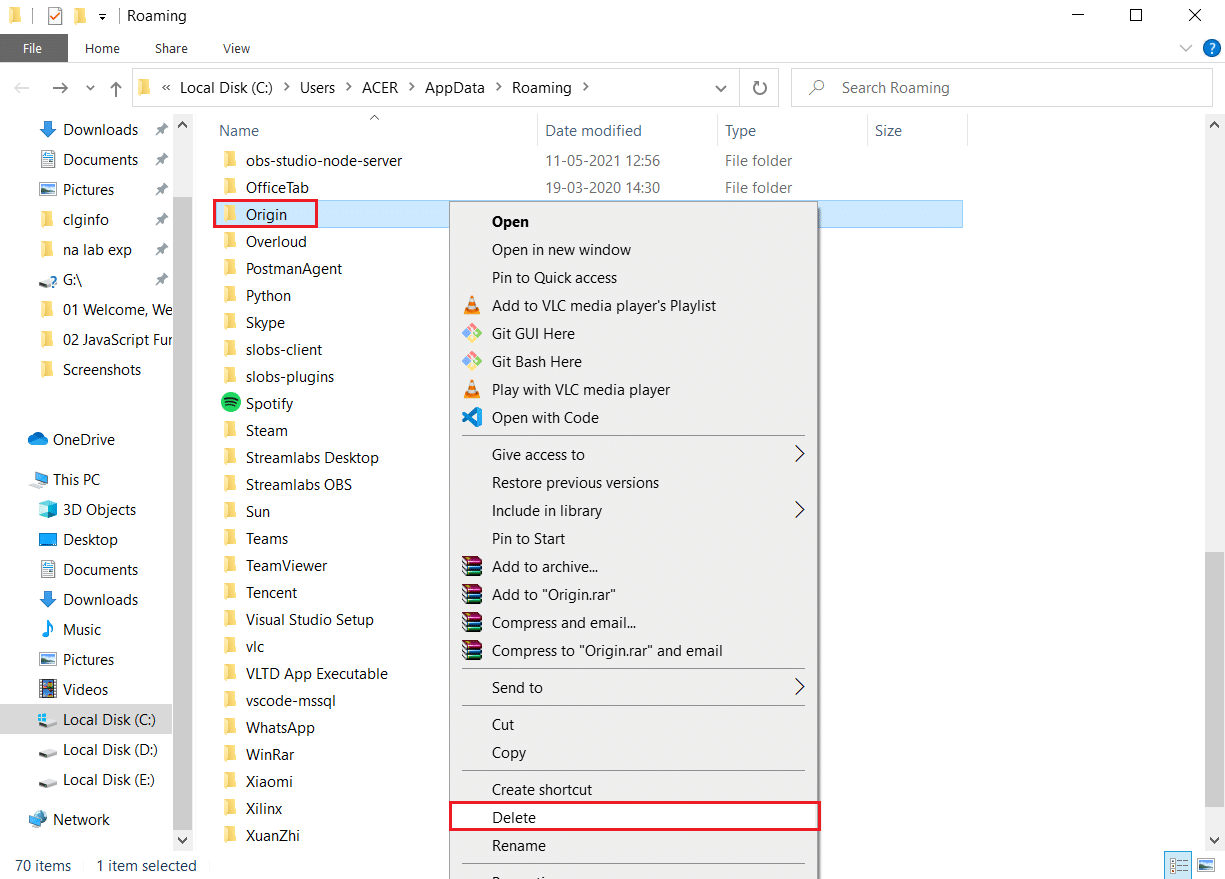
3. Premi il tasto Windows , digita %programdata% e fai clic su Apri per andare alla cartella ProgramData.
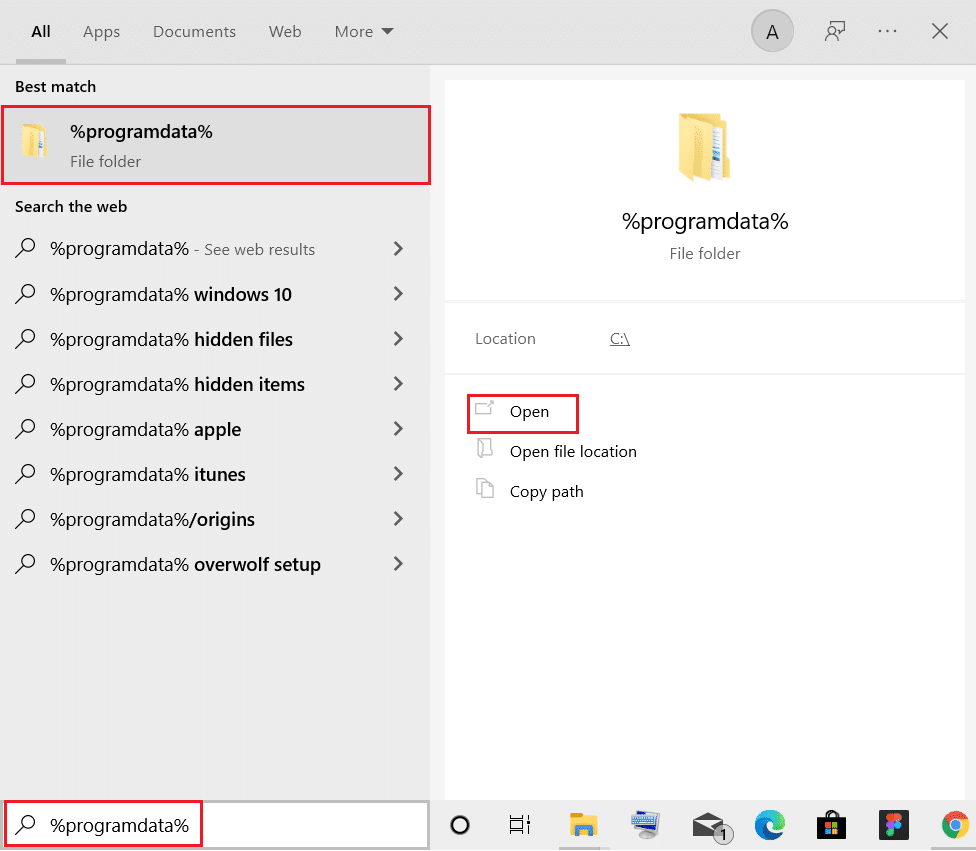
4. Ora individua la cartella Origin ed elimina tutti i file tranne la cartella LocalContent poiché contiene tutti i dati di gioco.
5. Infine, riavvia il PC e controlla se il problema è stato risolto.
Metodo 3: aggiorna .NET Framework
.NET Framework nel tuo PC è necessario per eseguire senza problemi giochi e applicazioni moderni. Molti giochi hanno una funzione di aggiornamento automatico per il framework .NET, quindi verrà aggiornato periodicamente quando un aggiornamento è in sospeso. Al contrario, se viene richiesto un aggiornamento nel PC, è possibile installare manualmente l'ultima versione del framework .NET, come discusso di seguito, per correggere il codice di errore Origin 9:0.
1. Verifica la presenza di nuovi aggiornamenti per .NET Framework dal sito Web ufficiale di Microsoft.
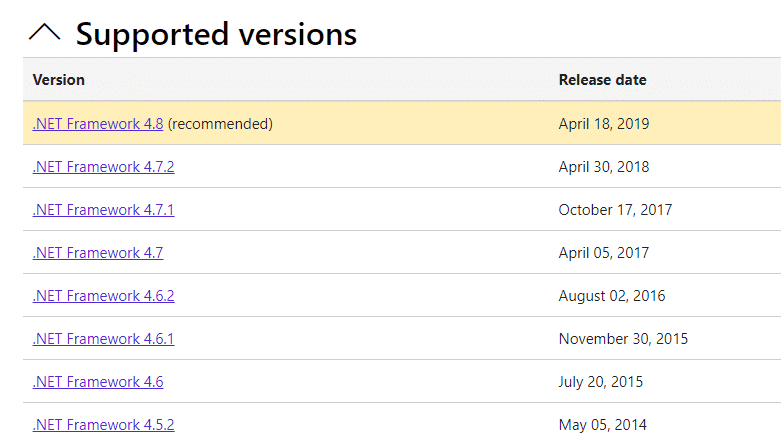
2. Se sono presenti aggiornamenti, fare clic sul collegamento corrispondente/ consigliato e fare clic sull'opzione Scarica .NET Framework 4.8 Runtime .
Nota: non fare clic su Download .NET Framework 4.8 Developer Pack poiché viene utilizzato dagli sviluppatori di software.
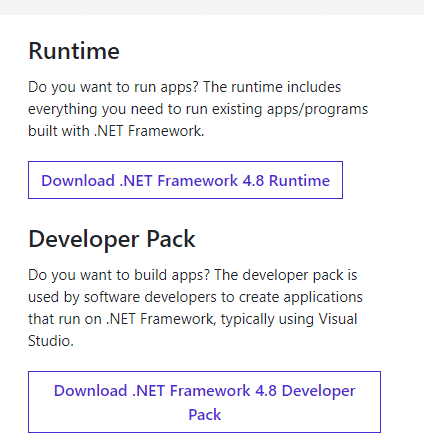
3. Esegui il file scaricato e segui le istruzioni sullo schermo per installare correttamente .NET Framework sul tuo PC Windows.
Leggi anche: Correzione dell'utilizzo elevato della CPU del servizio di ottimizzazione del runtime .NET
Metodo 4: abilitare il servizio di gestione delle applicazioni
Il servizio di gestione delle applicazioni è responsabile del monitoraggio e del rilascio di patch, dell'aggiornamento delle app e dell'offerta di diversi modi per aprire le applicazioni sul PC Windows 10. Esegue tutte le richieste di enumerazione, i processi di installazione e la rimozione del software. Quando è disabilitato, non è possibile installare alcuni aggiornamenti per nessuna applicazione. Pertanto, assicurati che sia abilitato sul tuo PC seguendo i passaggi indicati di seguito:
1. Avviare la finestra di dialogo Esegui premendo i tasti Windows + R.
2. Digita services.msc e premi il tasto Invio per avviare la finestra Servizi .
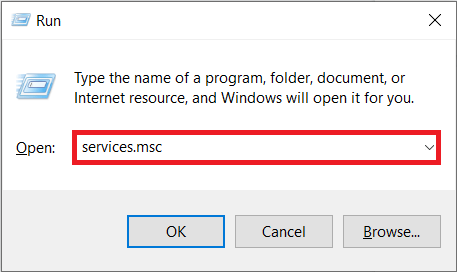
3. Qui, fare doppio clic sul servizio di gestione dell'applicazione .
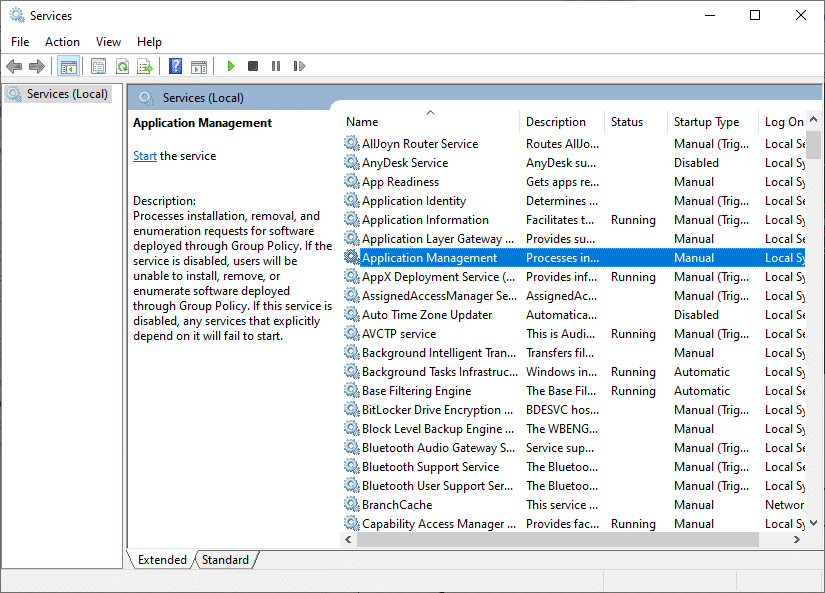
4. Quindi, nella scheda Generale , impostare il Tipo di avvio su Automatico come mostrato.
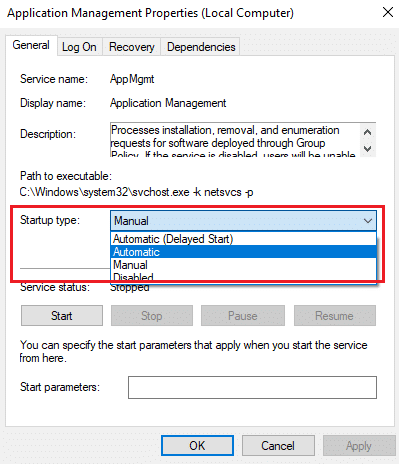
5. Se il servizio viene interrotto, fare clic sul pulsante Start . F
6. Infine fare clic su Applica > OK per salvare le modifiche.
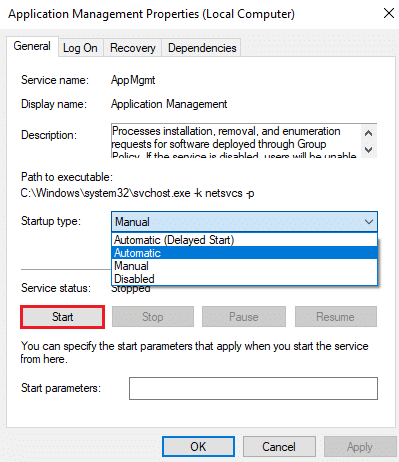
Leggi anche: Che cosa sono le informazioni sull'installazione di InstallShield?
Metodo 5: risolvere il conflitto di Windows Defender Firewall
Windows Firewall funge da filtro nel sistema. A volte, i programmi vengono bloccati da Windows Firewall per motivi di sicurezza. Si consiglia di aggiungere un'eccezione o disabilitare il firewall per correggere l'errore Origin 9:0 Windows 10.
Opzione 1: Consenti l'origine tramite Windows Firewall
1. Digitare e cercare Pannello di controllo nella barra di ricerca di Windows e fare clic su Apri .
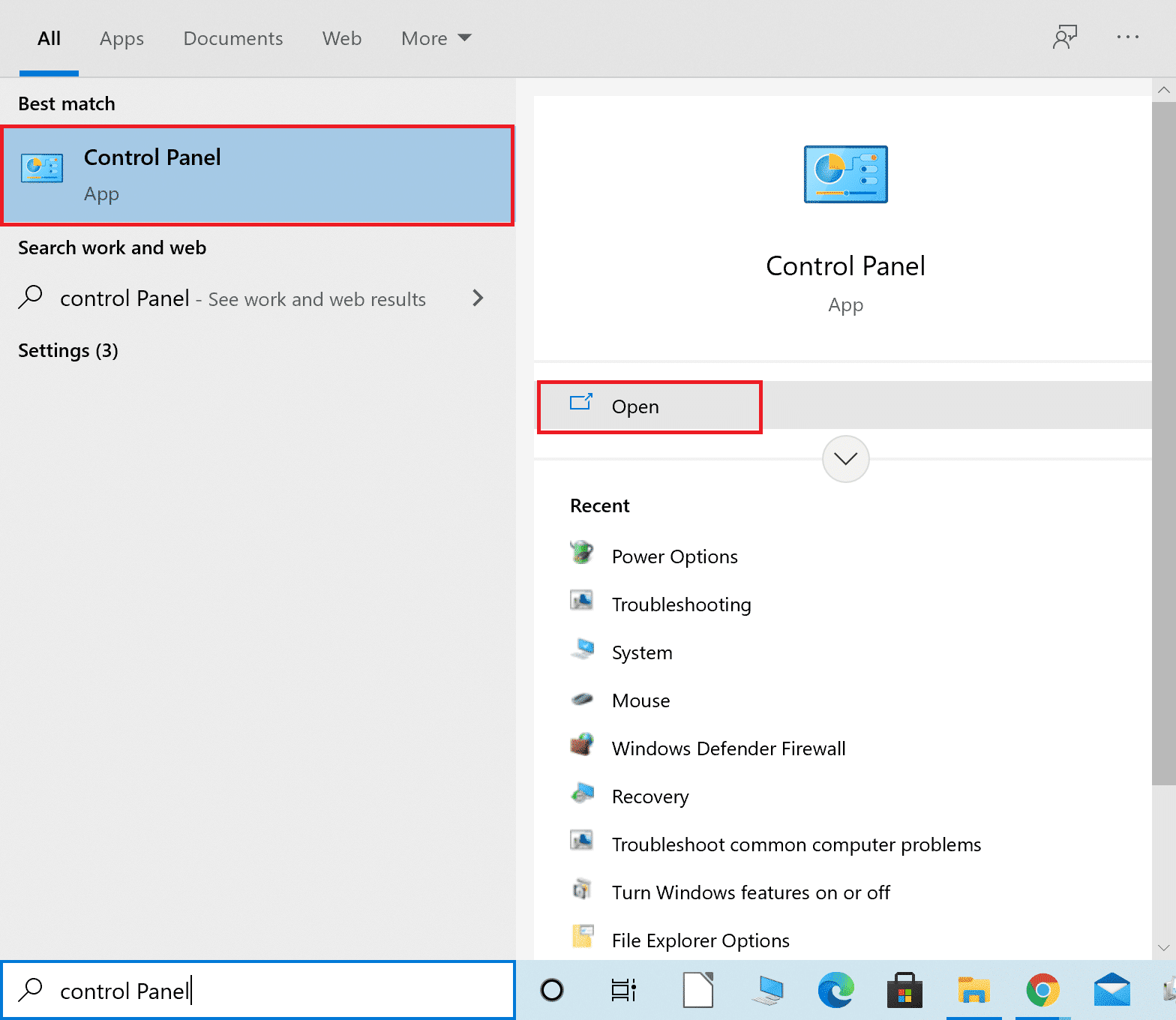

2. Qui, imposta Visualizza per: > Icone grandi e fai clic su Windows Defender Firewall per continuare.
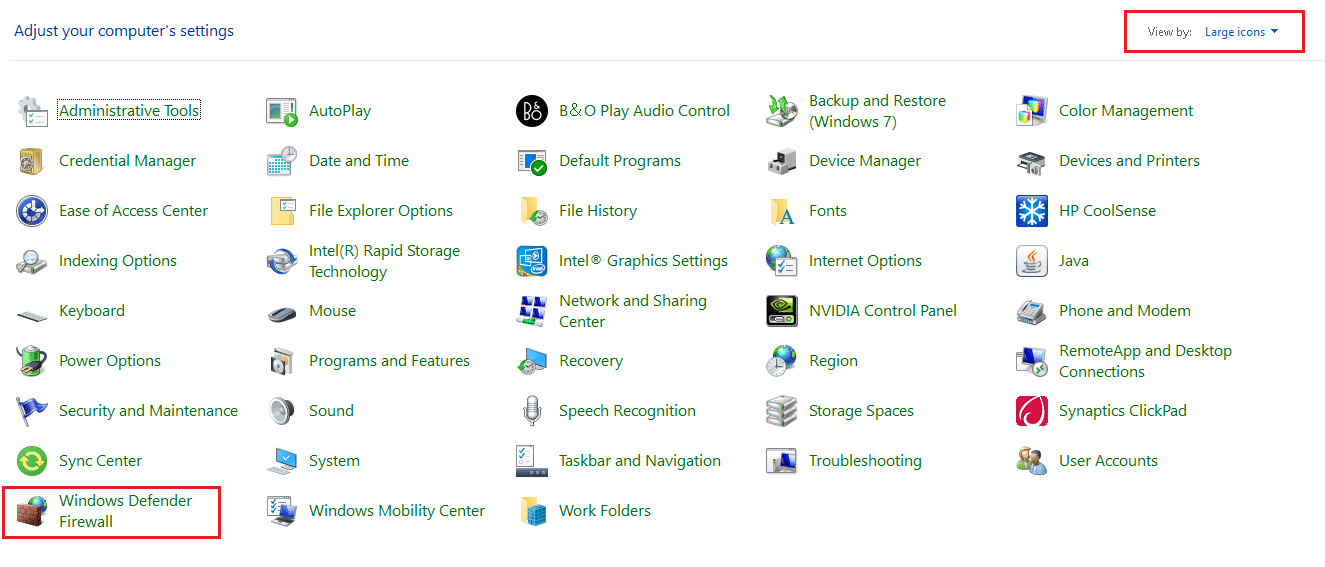
3. Quindi, fai clic su Consenti un'app o una funzionalità tramite Windows Defender Firewall .
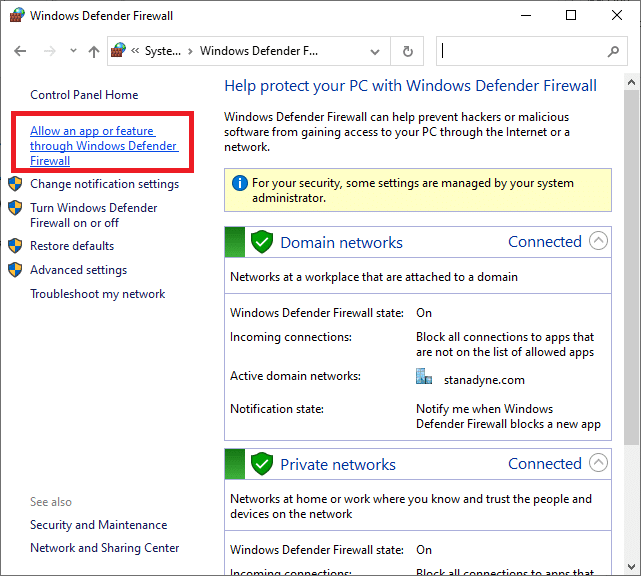
4A. Cerca e consenti Origin attraverso il Firewall spuntando le caselle contrassegnate come Dominio, Privato e Pubblico .
Nota: di seguito abbiamo mostrato il programma di installazione dell'app desktop Microsoft come esempio.
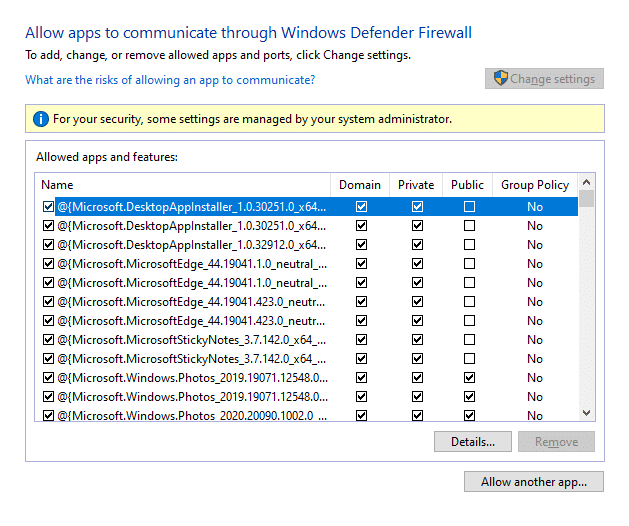
4B. In alternativa, puoi fare clic sul pulsante Consenti un'altra app... per sfogliare e aggiungere Origin all'elenco. Quindi, seleziona le caselle corrispondenti.
5. Infine, fare clic su OK per salvare le modifiche.
Opzione 2: disabilitare temporaneamente Windows Defender Firewall (non consigliato)
Poiché la disabilitazione del firewall rende il tuo sistema più vulnerabile agli attacchi di malware o virus, quindi, se scegli di farlo, assicurati di abilitarlo subito dopo aver risolto il problema. Leggi la nostra guida su Come disabilitare Windows 10 Firewall qui.
Metodo 6: rimuovere l'interferenza antivirus di terze parti (se applicabile)
In alcuni casi, l'apertura dei dispositivi attendibili viene impedita anche dal software antivirus di terze parti. Una suite di sicurezza incredibilmente rigida non consentirà al tuo gioco di stabilire una connessione con il server. Per risolvere il codice di errore Origin 9:0, puoi disabilitare temporaneamente il programma antivirus di terze parti nei PC Windows.
Nota: in questo metodo abbiamo mostrato Avast Antivirus come esempio. Implementa passaggi simili per altri programmi antivirus.
1. Passare all'icona Antivirus nella barra delle applicazioni e fare clic con il pulsante destro del mouse su di essa.
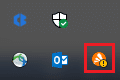
2. Ora seleziona l'opzione di controllo degli scudi Avast .
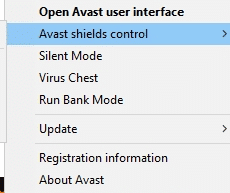
3. Scegli una delle opzioni fornite in base alla tua convenienza:
- Disattiva per 10 minuti
- Disattiva per 1 ora
- Disattiva fino al riavvio del computer
- Disattiva in modo permanente
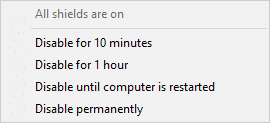
4. Confermare la richiesta visualizzata sullo schermo e riavviare il PC.
Nota: una volta terminato di giocare su Origin, vai al menu Antivirus e fai clic su ACCENSIONE per riattivare lo scudo.
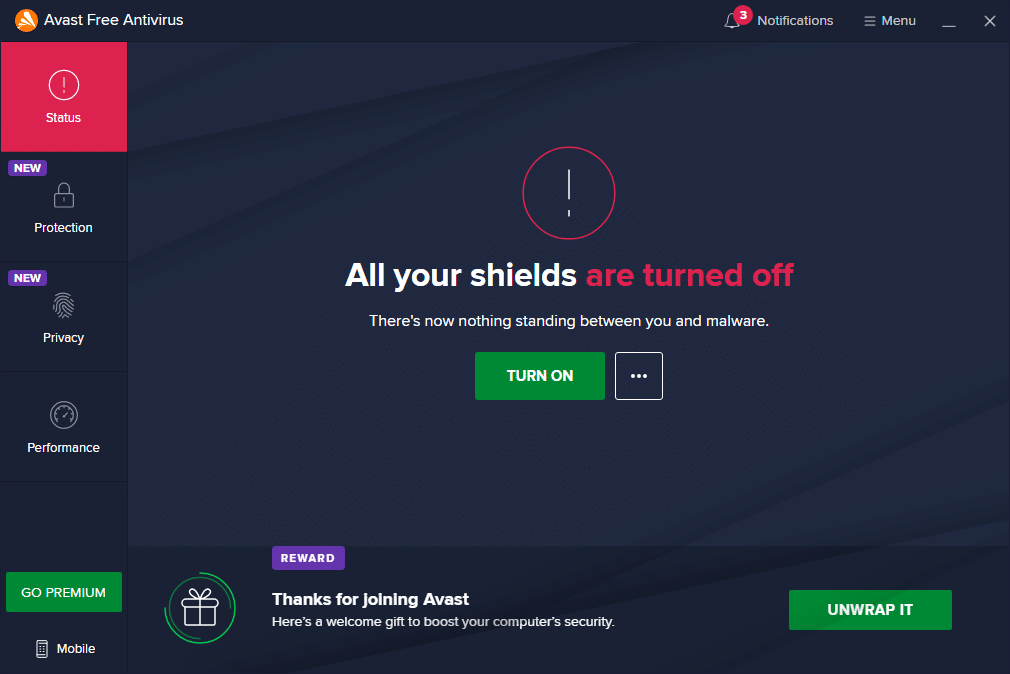
Metodo 7: disinstalla le app in conflitto in modalità provvisoria
Se non si riscontra alcun codice di errore in modalità provvisoria, significa che un'applicazione di terze parti o un software antivirus sta causando conflitti con l'app. Per determinare se questa è la causa del codice di errore 9.0, è necessario avviare Origin in modalità provvisoria con rete . Segui la nostra guida per l'avvio in modalità provvisoria in Windows 10. Successivamente, segui le istruzioni riportate di seguito per disinstallare le app in conflitto:
1. Premi il tasto Windows , digita app e funzionalità e fai clic su Apri .
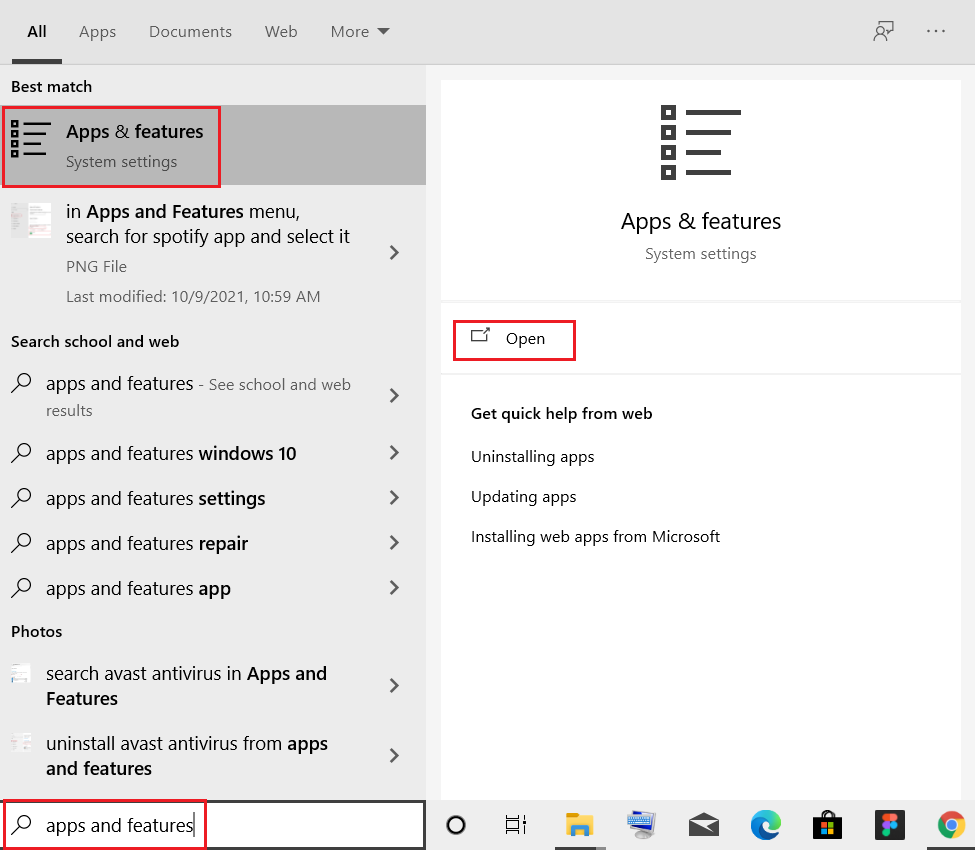
2. Fare clic sull'app in conflitto (ad es. Crunchyroll ) e selezionare l'opzione Disinstalla , come illustrato di seguito.
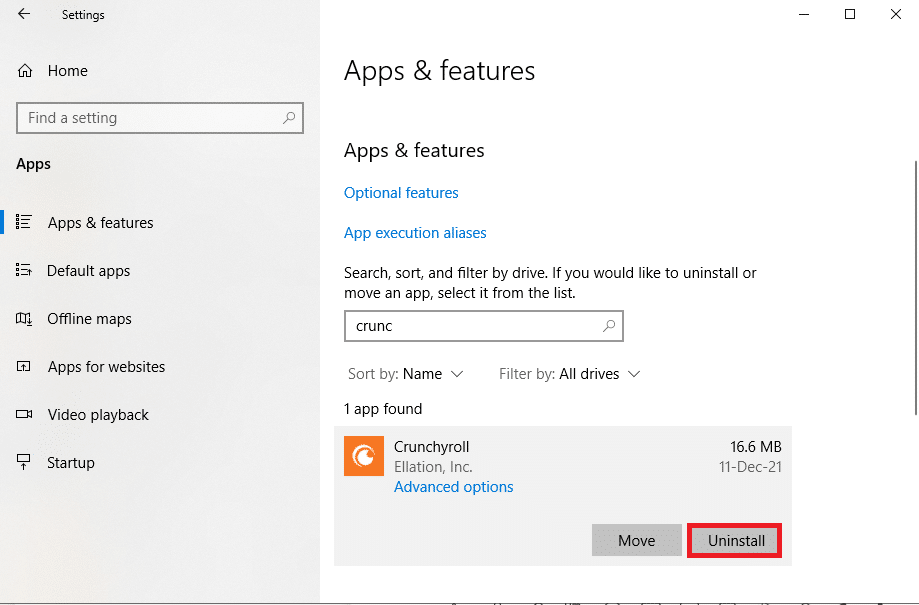
3. Fare nuovamente clic su Disinstalla per confermare e seguire le istruzioni sullo schermo per completare il processo di disinstallazione.
4. Infine, riavvia il PC e controlla se il codice di errore persiste o meno. In tal caso, provare la soluzione successiva.
Leggi anche: Come eseguire lo streaming di giochi Origin su Steam
Metodo 8: reinstallare Origin
Se nessuno dei metodi ti ha aiutato, prova a disinstallare il software e reinstallarlo di nuovo. Eventuali problemi comuni associati a un programma software possono essere risolti disinstallando l'applicazione completamente dal sistema e reinstallandola. Ecco alcuni passaggi per implementare lo stesso per correggere il codice di errore Origin 9:0.
1. Avvia App e funzionalità dalla barra di ricerca di Windows come mostrato nel Metodo 7 .
2. Cerca l' origine nel campo Cerca in questo elenco .
3. Quindi, seleziona Origin e fai clic sul pulsante Disinstalla mostrato evidenziato.
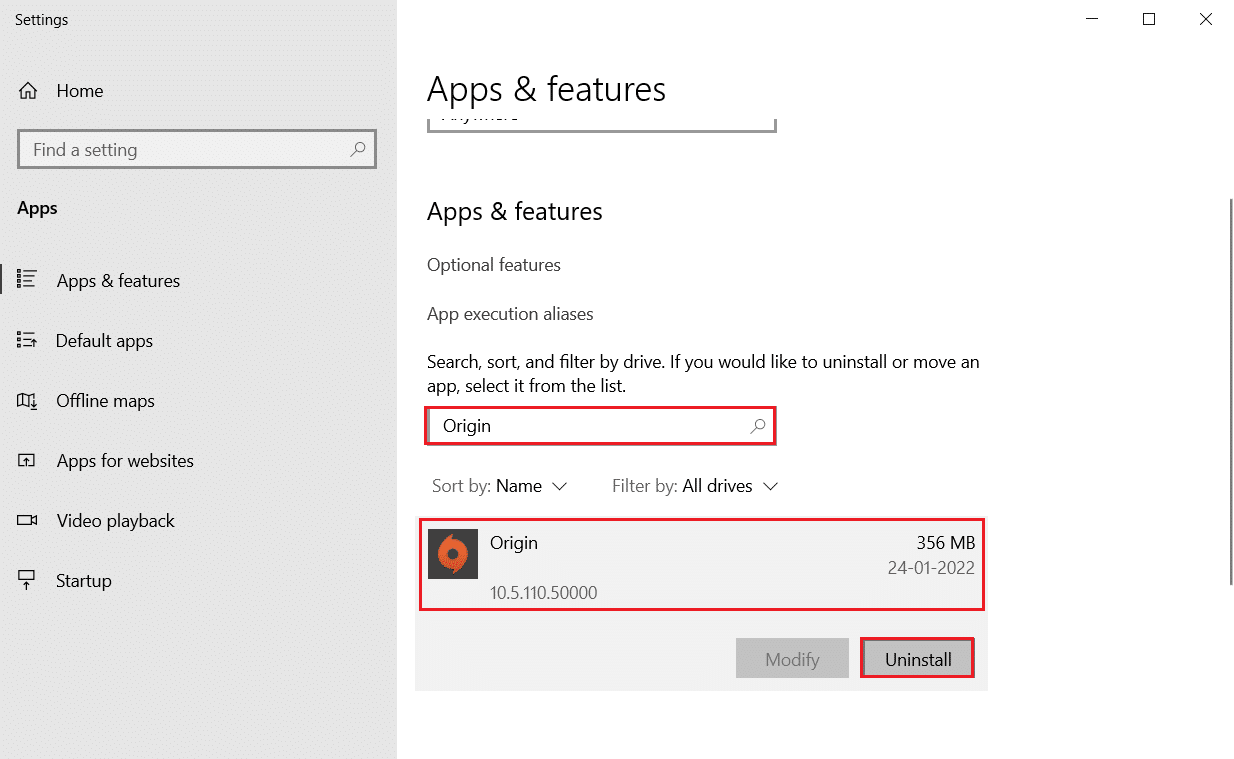
4. Ancora una volta, fare clic su Disinstalla per confermare.
5. Ora, fai clic sul pulsante Disinstalla nella procedura guidata di disinstallazione di Origin .
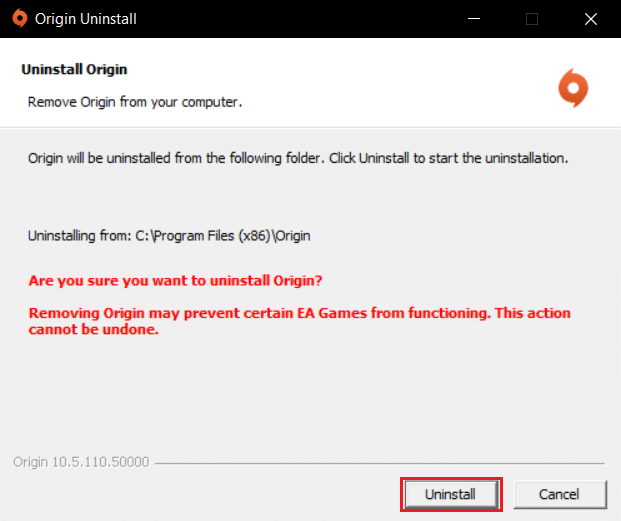
6. Attendi il completamento del processo di disinstallazione di Origin .
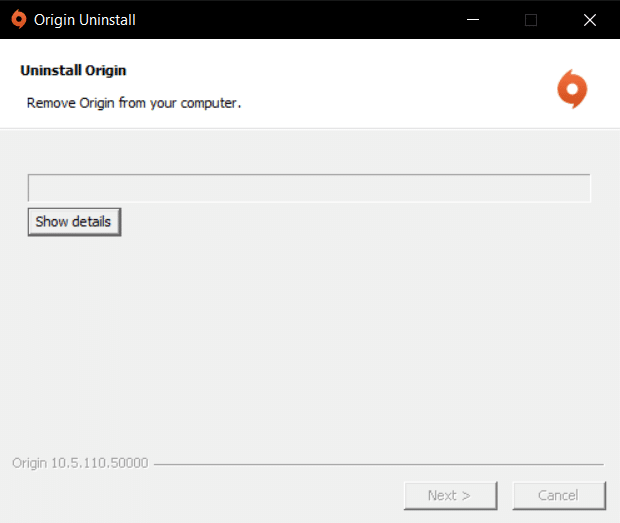
7. Infine, fare clic su Fine per completare il processo di disinstallazione e quindi riavviare il sistema.
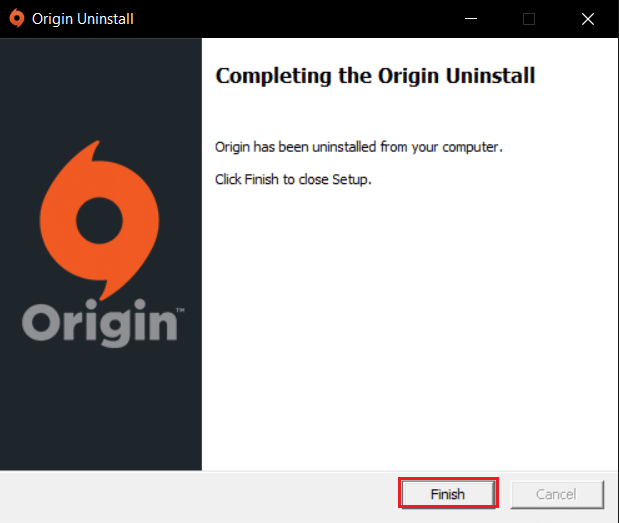
8. Scarica Origin dal suo sito Web ufficiale facendo clic sul pulsante Download per Windows , come mostrato.
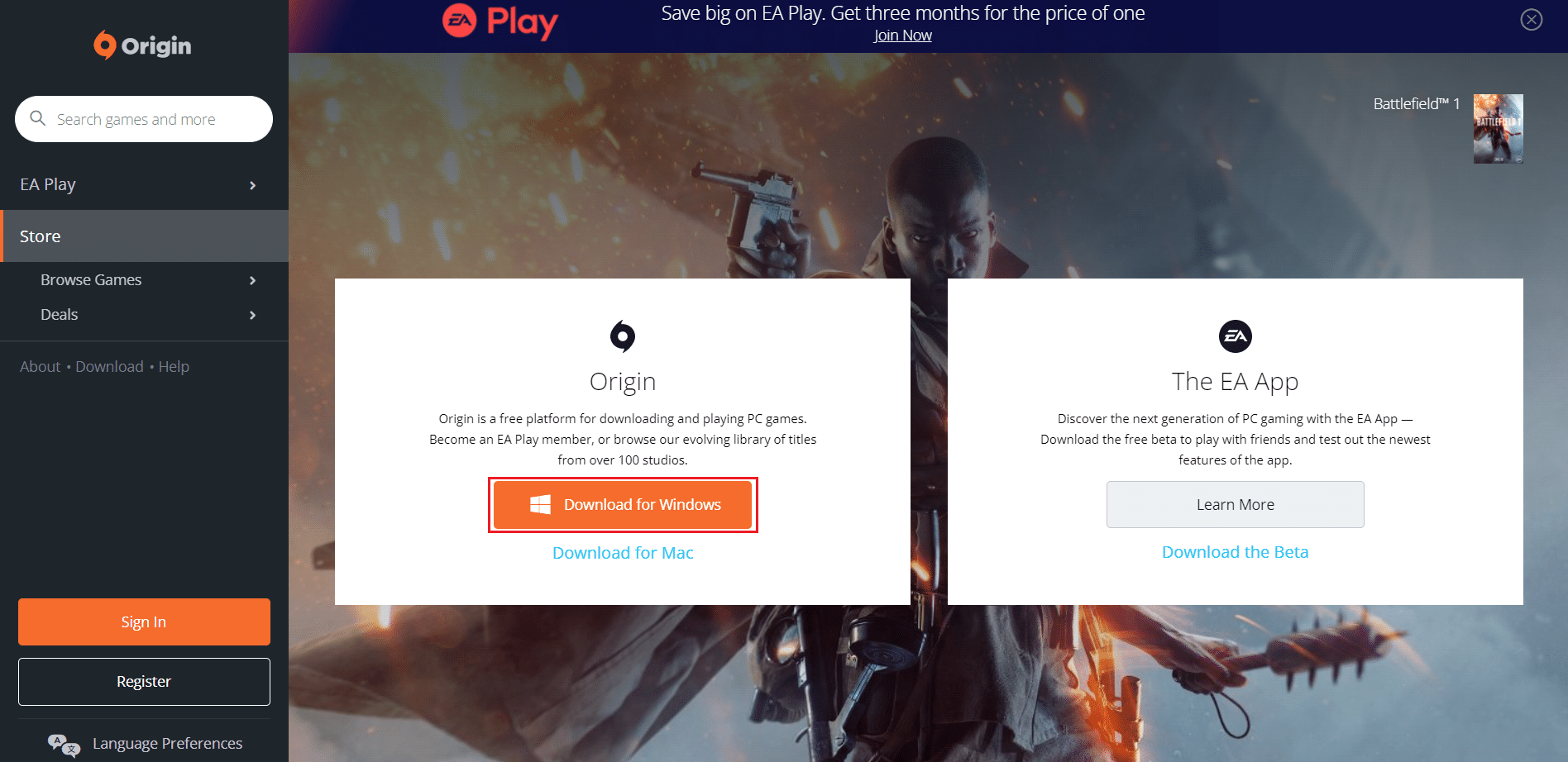
9. Attendere il completamento del download ed eseguire il file scaricato facendo doppio clic su di esso.
10. Qui, fai clic su Installa Origin come illustrato.
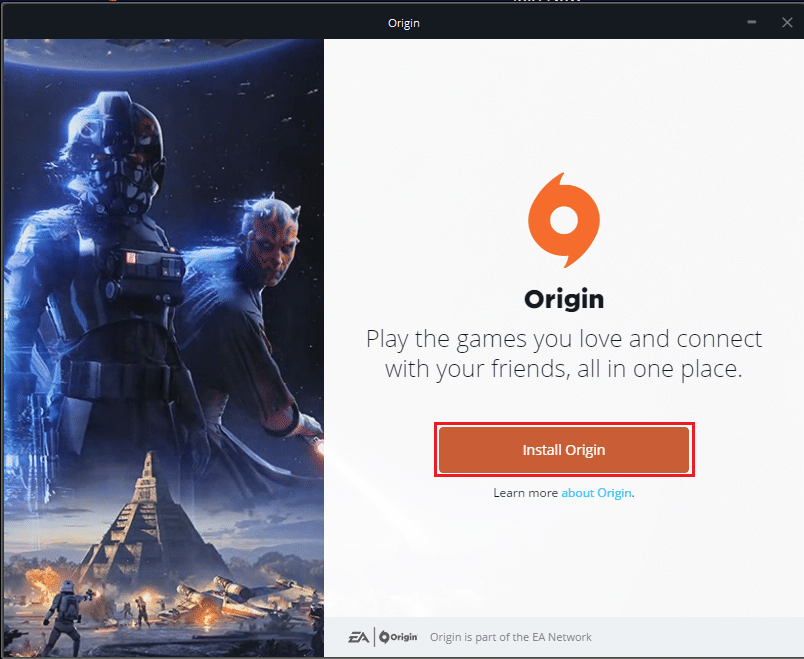
11. Seleziona il percorso di installazione... e modifica le altre opzioni in base alle tue esigenze.
12. Quindi, controlla il Contratto di licenza con l'utente finale per accettarlo e fai clic su Continua come illustrato di seguito.
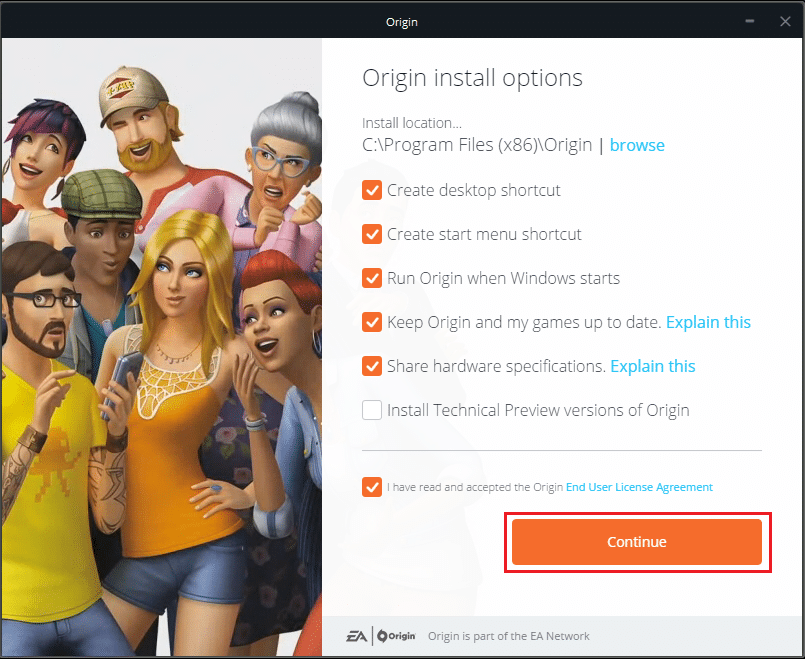
13. L'ultima versione di Origin verrà installata come mostrato.
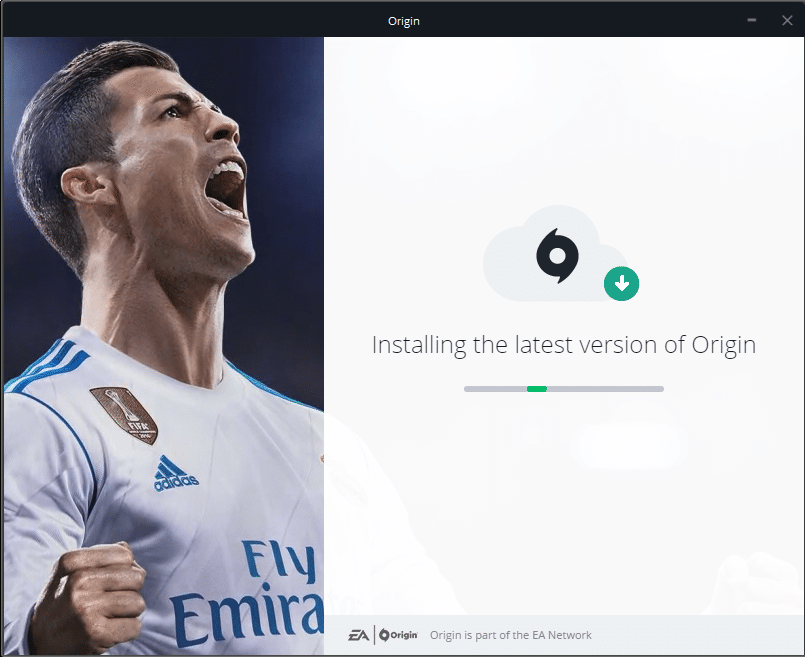
14. Accedi al tuo account EA e divertiti a giocare!
Consigliato:
- Come accedere all'accesso all'interfaccia di amministrazione di Microsoft Teams
- Come impostare la risoluzione delle opzioni di avvio di TF2
- Come giocare ai giochi 3DS su PC
- Le 10 migliori distribuzioni Kodi Linux
Ci auguriamo che tu possa imparare a correggere il codice di errore Origin 9:0 nel tuo desktop/laptop Windows 10. Facci sapere quale metodo ha funzionato meglio per te. Inoltre, se hai domande/suggerimenti su questo articolo, sentiti libero di lasciarli nella sezione commenti.
